APPLE iPad 10.2 2019
Se Connecter au Wi-Fi en 4 étapes difficulté Intermédiaire

Votre téléphone
Apple iPad 10.2 2019
pour votre Apple iPad 10.2 2019 ou Modifier le téléphone sélectionnéSe Connecter au Wi-Fi
4 étapes
Intermédiaire
Avant de commencer
Vous devez avoir préalablement activé le wifi.
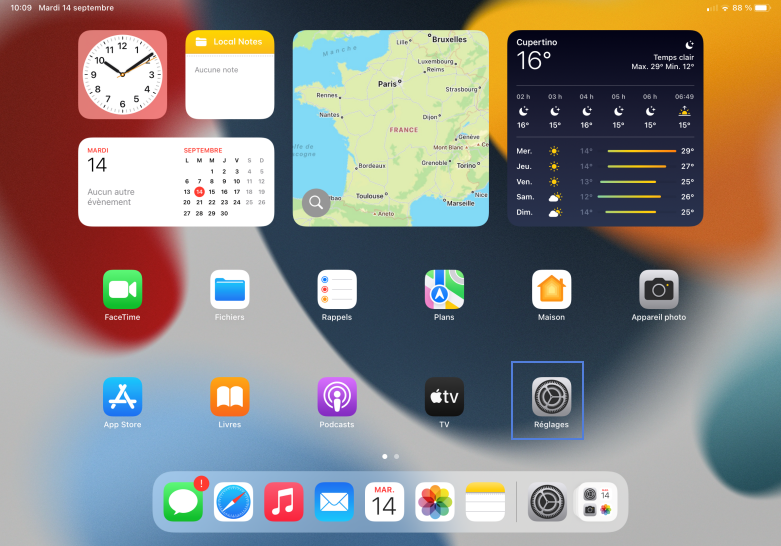
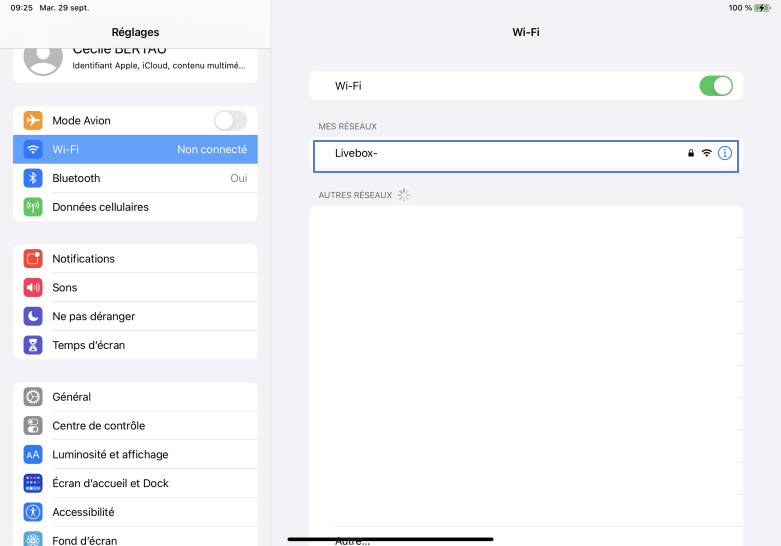
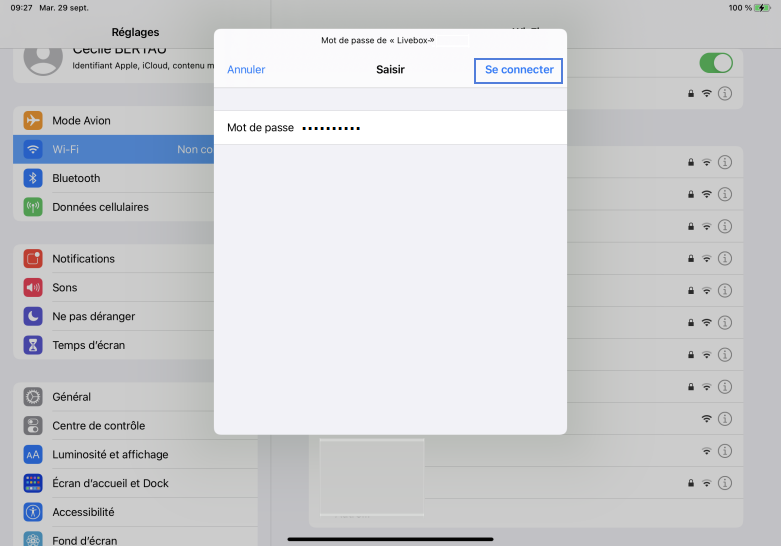
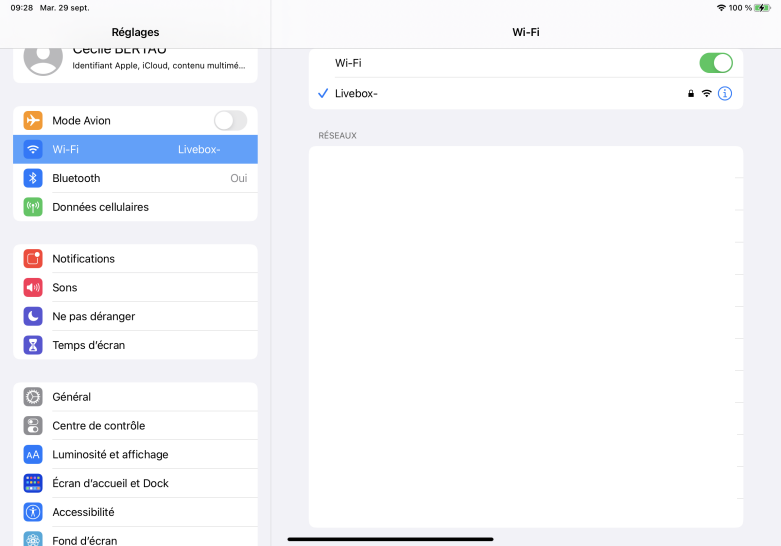
Bravo ! Vous avez terminé ce tutoriel.
Découvrez nos autres tutoriels